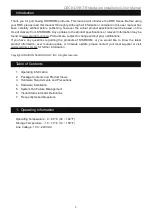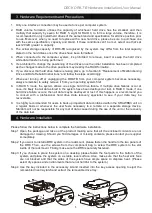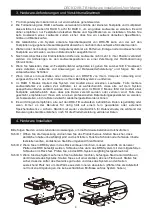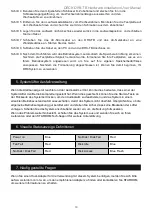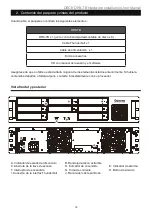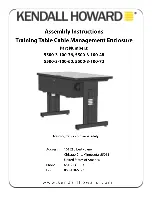1. Utilice una sola conexión de interfaz por sistema informático.
2. La formación de un volumen RAID utiliza la capacidad de cualquiera de los discos duros que tenga la
menor capacidad y la multiplica por siete en RAID 5 o por ocho en RAID 0, para formar un volumen
mayor. Por tanto, se recomienda que solo instale discos duros de las mismas marcas y
especificaciones en todas las posiciones de los discos antes de utilizarlos. Además, cuando necesite
sustituirlo por uno nuevo, asegúrese de que adquiere uno con las mismas especificaciones, capacidad
y marca. Si no es posible reunir estas condiciones, seleccione un disco duro que tenga más de 20 GB
de capacidad.
3. La capacidad real de almacenamiento del DR8-TB Series reconocida por el sistema puede diferir de la
capacidad total especificada en los discos duros una vez que éstos hayan sido formateados.
4. Cuando se conecte al sistema informático, no extraiga, inserte o cambie el disco duro cuando se está
llevando a cabo una transferencia de datos.
5. Está prohibido modificar las posiciones de los discos una vez completada la instalación inicial, ya que
los cambios realizados podrían destruir la formación RAID.
6. Si descubre que hay un fallo en un disco duro, vaya a la Sección 6 “Sustitución de disco que no
funciona correctamente. Instrucciones de reconstrucción de los datos” y siga los pasos
correspondientes.
7. Siempre que sea necesario apagar o desconectar el DR8-TB del sistema del ordenador, recuerde que
primero debe extraerlo de forma segura de su ordenador.
Siga las siguientes instrucciones para realizar la instalación del hardware :
Paso 1 Abra el paquete y saque el producto asegurándose de que no falte o esté dañado ningún
elemento. Si hubiera daños o faltara algún elemento, contacte inmediatamente con su proveedor.
Paso 2 Si desea instalar un sistema DR8 en el equipo, fije el asa a los dos paneles del DR8. Luego,
utilice los tornillos de la bolsa de componentes para atornillar el sistema DR8 en la ranura dentro
del equipo. Finalmente, asegúrese de que el DR8 esté bien colocado.
Paso 3 Si elige colocar el sistema en sobremesa, coloque los pies en la parte inferior del sistema y
coloque el sistema sobre una superficie estable y nivelada. Además, asegúrese de que los
ventiladores de disipación del calor y los laterales del sistema tengan espacio suficiente para
disipar el calor. (Seleccione sólo espacios secos y entornos que no sean dañinos para el
sistema)
Paso 4 Utilice la llave proporcionada en el kit de accesorios e insértela en la abertura de la llave de
acceso para expulsar el seguro de la bandeja de disco desmontable y extraer la bandeja de disco
desmontable.
Paso 5 Extraiga el estabilizador de disco de la bandeja extraíble. Instale el disco duro en la bandeja y
asegúrelo con los tornillos suministrados en el kit de accesorios.
3. Requisitos de Hardware y precauciones
4. Instalación del Hardware
DECK DR8-TB Hardware Installation User Manual
17